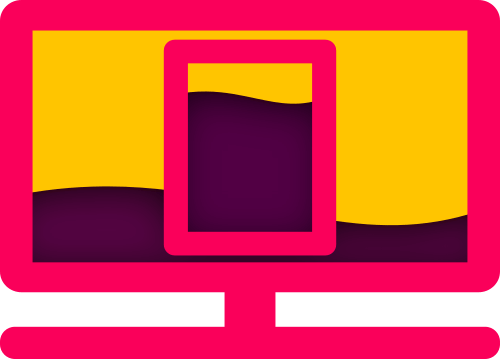Als Admin einer FANDOM-Community solltest du wissen, dass etwa die Hälfte aller Besuche auf FANDOM von mobilen Geräten kommen. Einige dieser Besucher landen in deinem Wiki auf der Hauptseite. Von dort aus finden sie weitere Inhalte deiner Community. Deswegen solltest du sicherstellen, dass man dort die spannendsten Inhalte schnell und problemlos finden kann. Mit der mobilen Hauptseite können Admins gezielt auswählen, welche Themen der Besucher auf dem mobilen Gerät im Browser und in der Community-App sieht.
Inhalte auf der mobilen Hauptseite verwalten
Um die Inhalte auf deiner mobilen Hauptseite zu verwalten, musst du nur auf den Button „Mobile Hauptseite bearbeiten” klicken. Den Button können nur Admins sehen. Mit dieser Funktion kannst du Kategorien und Links zu Artikeln festlegen und ihnen auch Bilder zuweisen. Wenn die Kategorien deines Wikis gut strukturiert sind, sollte das in 10-15 Minuten geschafft sein.
Empfohlene Inhalte

Link to any type of content in the Featured section
In diesem Bereich kannst du Inhalte jeder Art präsentieren – Artikel, Blogbeiträge, Videos und vieles mehr. Diese von dir ausgesuchten Empfehlungen werden in einem Slider dargestellt und abwechselnd angezeigt.
Jedes Element kannst du außerdem mit Text, einem Link und einem Bild versehen. Entweder verwendest du dafür Bilder aus deinem Wiki oder lädst dazu neue Bilder hoch.
Empfohlene Kategorien

Add individual categories to a section and give them a label
In diesem Bereich kannst du dem Besucher interessante Kategorien empfehlen. Die Kategorien werden dazu in Gruppen eingeteilt. Das heißt, dass du zuerst einen Anzeigenamen erstellst, der die untergeordneten Kategorien gut zusammenfasst und verwendest für dieses Thema einen repräsentatives Bild. Um Kategorien schnell zu finden, kannst du deine Eingabe mit Kategorie: beginnen und die automatische Vervollständigung schlägt dir dann passende Kategorien vor. Jede Kategorie erhält automatisch ein passendes Bild, welches du aber ändern kannst.
Optionale Kategorien
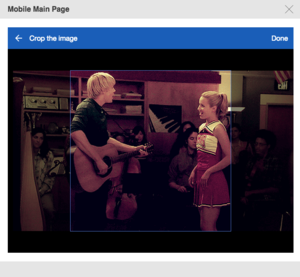
Crop images so they fit the allotted space
Dieser Bereich eignet sich gut für Kategorien, die du gerne empfehlen würdest, welche aber nicht passend in einer Gruppe in Empfohlene Kategorien untergebracht werden können. Die Links zu den Kategorien erstellst du auf die gleiche Weise.
Die Bilder dazu werden quadratisch dargestellt.
Speichern
Wenn du alle Inhalte fertig eingestellt hast, Gruppen und Kategorien sortiert und benannt hast, scroll bis hoch an den Anfang und klicke auf „Veröffentlichen” in der Ecke oben rechts. Alles was du geändert und erstellt hast, wird jetzt auf deiner mobilen Hauptseite und in der App angezeigt.
Trends und Video Bereich
In diesem Bereich werden automatisch beliebte Artikel und Videos aus deiner Community oder von ganz FANDOM angezeigt.
Ergebnis überprüfen
Nachdem du alle Inhalte zusammengetragen und das Ergebnis gespeichert hast, kannst du die jetzt aktuelle mobile Ansicht direkt auf deinem Computer kontrollieren. Hänge dazu einfach ?useskin=wikiamobile an das Ende der URL deiner Hauptseite. Die folgende Ansicht ist natürlich auf mobile Geräte ausgelegt und sieht deswegen auf einem großen Bildschirm etwas überdimensioniert aus.
Siehe auch
- Hilfe:Hauptseite – So gestaltet man eine Hauptseite für die Desktop-Ansicht